ShareDrop vs. Snapdrop Les conversations sont toujours intéressantes car le transfert de données et de fichiers fait partie des défis auxquels sont confrontés les utilisateurs de smartphones. Que vous soyez au travail, en voyage ou en train d'acquérir le dernier appareil phare, vous avez toujours besoin de transférer des fichiers et des données. Les utilisateurs veulent quelque chose de sûr, de rapide et de facile à utiliser.
ShareDrop and Snapdrop sont deux des meilleurs services de transfert de fichiers disponibles, et ils fonctionnent presque de la même manière, à quelques différences près.
Une autre bataille pour le transfert de données: Switch to Android vs. Smart Switch
Dans cet article
ShareDrop vs Snapdrop : Comment cela fonctionne-t-il ?
Comment utiliser ShareDrop
Étape 1. Ouvrir ShareDrop.io sur vos deux appareils. Assurez-vous que les deux appareils sont sur le même réseau WiFi. Bien que vous puissiez toujours envoyer des fichiers même s'ils ne le sont pas, il s'agit de la méthode la plus simple. ShareDrop reconnaîtra les deux systèmes sur le même réseau et leur attribuera des noms uniques que vous pourrez voir sur chaque appareil.
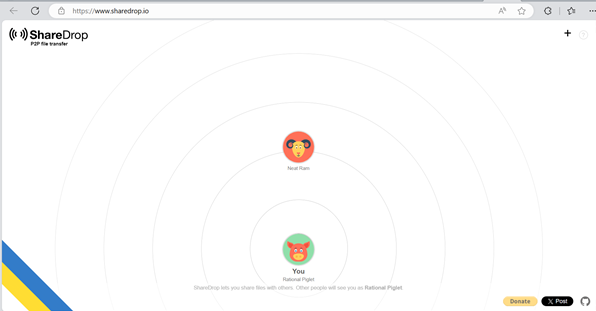
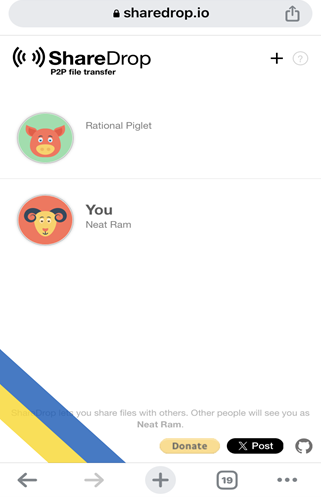
Étape 2. Vérifiez les noms sur les deux appareils pour vous assurer qu'ils correspondent. Dans cet exemple, le PC est affecté 'Rational Piglet' et le smartphone 'Neat Ram.' Veuillez noter que la dénomination est aléatoire et qu'elle sera/peut être différente de l'exemple présenté ici.
Étape 3: Cliquez sur l'icône de l'appareil à partir duquel vous souhaitez effectuer l'envoi. Il ouvrira vos emplacements de stockage, tels que Photothèque ou Choisir les fichiers. Cliquez sur l'emplacement de votre fichier ou de vos données, sélectionnez le fichier ou l'image que vous souhaitez envoyer et appuyez sur ajouter.
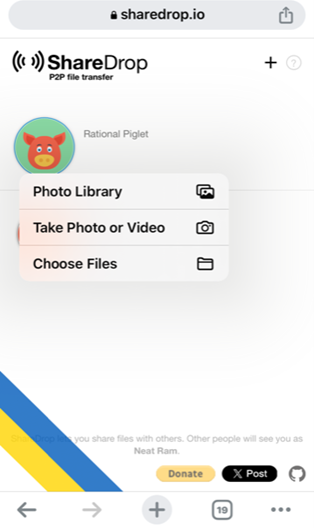
Étape 4: Une fenêtre pop-up vous demandera de confirmer votre transfert. Tapez Envoyer de poursuivre ou Annuler pour mettre fin au processus si vous ne voulez pas continuer.
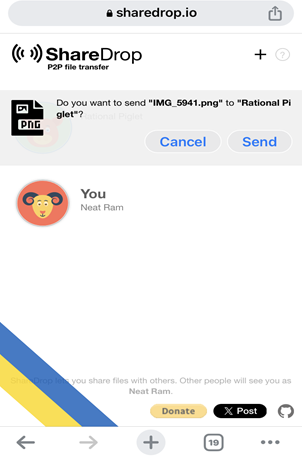
Une fois que vous avez tapé sur Envoyer, vérifiez également votre appareil récepteur. Une fenêtre contextuelle s'affiche pour vous demander si vous souhaitez enregistrer ou refuser le transfert. Appuyez sur enregistrer pour accepter le transfert.
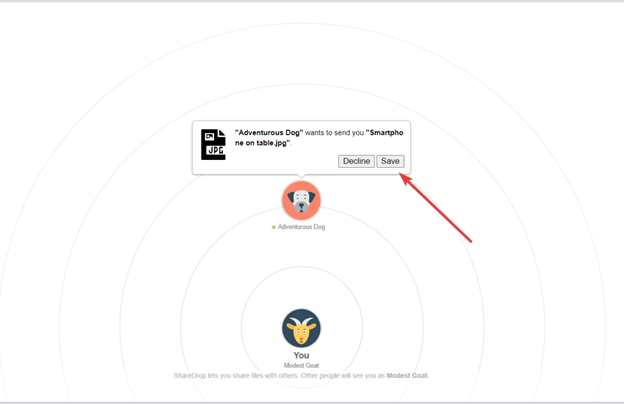
Et c'est ainsi que vous avez envoyé un fichier d'un appareil à l'autre.
Comment utiliser Snapdrop
Étape 1. Tout d'abord, ouvrez snapdrop sur vos deux appareils. L'émetteur et le récepteur. Une fois ouvert, vous découvrirez instantanément les deux appareils. Veuillez noter que les deux appareils doivent être connectés au même réseau WiFi car Snapdrop utilise une connexion P2P.
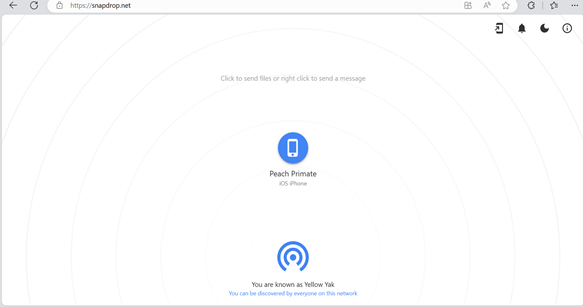
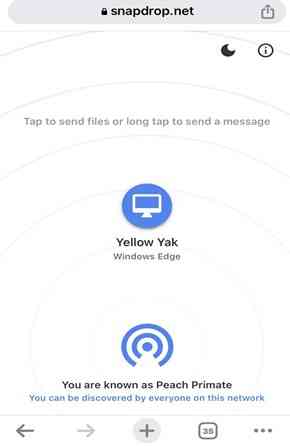
Étape 2: Appuyez ensuite sur l'icône Snapdrop de l'appareil vers lequel vous souhaitez envoyer des données. Sélectionnez ensuite le fichier ou l'image que vous souhaitez envoyer. Une fois que vous avez fait cela, vous recevrez une notification sur l'appareil récepteur pour enregistrer ou ignorer le fichier.
Tapez sauver, et le fichier sera enregistré sur votre appareil récepteur. Le transfert de fichiers est facile et prend moins de 30 secondes (d'après mes tests).
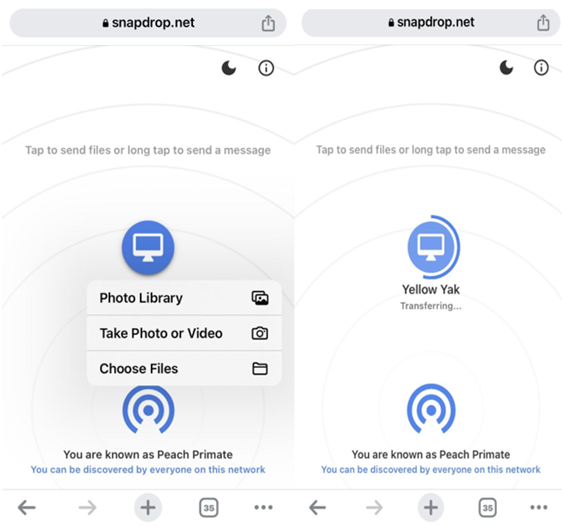
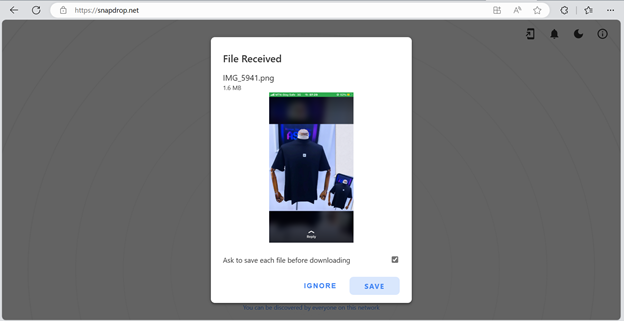
Étape 3: Allez à votre emplacement de téléchargement sur votre PC, et vous trouverez le fichier que vous venez de transférer.
Vous pouvez transférer vos fichiers en deux étapes seulement. Snapdrop facilite le transfert de fichiers.
ShareDrop vs Snapdrop: Différences
Les deux services présentent de nombreuses similitudes. Par exemple, l'interface utilisateur et la convention de dénomination des appareils sont similaires. Ils sont sécurisés par cryptage et ne nécessitent aucune inscription. Ils utilisent également un Système webRTC pour leur transfert de poste à poste.
Cependant, ils sont également différents à bien des égards. Vous trouverez ci-dessous les principales différences entre ShareDrop et Snapdrop.
- Travailler hors ligne:
Snapdrop a besoin d'une connexion Internet active pour effectuer le transfert de fichiers, ce qui n'est pas le cas de ShareDrop.
ShareDrop ne nécessite que l'Internet pour établir la connexion entre les deux systèmes. Une fois cette étape franchie, vous pouvez transférer vos fichiers même si l'internet est coupé.
- Autre option de connexion:
Snapdrop vous permet de vous connecter en utilisant l'interface standard. Il n'y a pas d'autre option.
Mais ShareDrop propose d'autres options pour connecter les appareils. Par exemple, vous pouvez cliquer sur le signe '.' sur l'interface ShareDrop et cela générera un nom d'image unique, vous pouvez ensuite partager le nom d'image avec l'autre appareil pour vous connecter.
- Partage de fichiers en dehors du réseau local:
ShareDrop vous permet également de partager vos données et vos fichiers avec des appareils qui ne sont pas connectés à votre réseau.
Là encore, vous pouvez utiliser le bouton . et partager un nom d'image pour lancer le processus. ShareDrop fonctionne également avec des codes QR pour transférer des fichiers, tandis que Snapdrop n'a pas de fonctionnalité de code QR.
- Aperçu du contenu:
Il s'agit d'une autre différence importante entre ShareDrop et Snapdrop. ShareDrop utilise la prévisualisation du contenu. Cela signifie qu'après avoir envoyé le fichier, le destinataire en aura un aperçu, accompagné d'une fenêtre contextuelle lui demandant s'il souhaite continuer.
Snapdrop ne dispose pas de cette fonctionnalité, ce qui signifie qu'une fois que l'expéditeur a sélectionné et envoyé un fichier, le destinataire ne peut que le recevoir. Ils ne peuvent pas avoir un aperçu préalable, ni avoir la possibilité d'accepter ou de refuser le transfert de fichiers.
- Mode sombre:
Snapdrop dispose d'une interface en mode sombre, qui peut convenir à certains utilisateurs ayant des problèmes d'accessibilité, alors que ShareDrop ne dispose pas d'une telle fonctionnalité.
ShareDrop vs Snapdrop: Quelle est la meilleure solution?
Ainsi, comparé à Snapdrop, vous pouvez constater que ShareDrop vous offrira un meilleur transfert de fichiers grâce à ses fonctionnalités supplémentaires et à sa polyvalence. En voici les principales raisons.
Réseau indépendant: Si votre réseau est instable, vous devriez toujours pouvoir transférer des fichiers. Vous pouvez décider de partager un nom d'image au lieu de vous appuyer sur une connexion locale.
Éviter les problèmes et les pertes: Imaginons que l'expéditeur envoie par erreur le mauvais fichier. Si vous utilisez ShareDrop, vous verrez l'aperçu en tant que destinataire et pourrez refuser le transfert. Cela peut vous éviter, ainsi qu'à l'expéditeur, des problèmes ou des pertes. Snapdrop ne dispose pas de cette fonctionnalité.
Connexion facile et rapide: Les codes QR sont l'un des moyens les plus simples de se connecter et de partager des données entre des smartphones proches, et ShareDrop dispose de cette fonction.
ShareDrop peut être un choix de transfert de fichiers en raison des avantages susmentionnés. Toutefois, comme il s'agit d'un système d'égal à égal, il n'est pas possible d'en tirer profit ne pas disposer d'un système central de stockage de fichiers, Vous ne pouvez donc pas stocker de fichiers ou reprendre le transfert de fichiers s'il se déconnecte pendant le processus de transfert. Il est également limité par l'emplacement, l'émetteur et le récepteur doivent donc être proches l'un de l'autre. Enfin, la sécurité du processus dépend d'un réseau local. Si le le réseau local n'est pas sécurisé, le cryptage ne peut pas fonctionner.
Pour cela, vous avez besoin d'un service de transfert de fichiers avancé. Heureusement, MobileTrans est un choix parfait. Il permet non seulement de transférer des images, des vidéos et toutes sortes de fichiers vers tous les types d'appareils, quel que soit le système d'exploitation.
Le meilleur choix : Transfert de fichiers avec MobileTrans
MobileTrans est un service de transfert gratuit et facile à utiliser. Il offre une meilleure sécurité, en protégeant et en transférant les données sans écraser les données existantes. MobileTrans propose également un service de stockage dans le nuage pour répondre à vos besoins en matière de transfert. Plus important encore, il ne nécessite pas de connexion internet active pour fonctionner.
Wondershare MobileTrans
Transférer des fichiers avec moins de limitations!
- • Pas de perte de données. Pas de fuites de données.
- • Prise en charge de diverses données, notamment les fichiers, les photos, les vidéos, les contacts et diverses applications.
- • Prise en charge du transfert d'Android vers iPhone, d'iPhone vers Android, d'Android vers Android et d'iPhone vers iPhone.

 4.5/5 Excellente
4.5/5 ExcellenteVoici la marche à suivre pour transférer vos fichiers d'un iPhone à l'autre.
Étape 1: Tout d'abord, téléchargez et installez le logiciel MobileTrans sur votre ordinateur. Double-cliquez sur MobileTrans pour le lancer, puis passez au transfert de photos vers le téléphone.

Étape 2: Use your USB cable to connect your old iPhone device and the new iPhone device to your PC. Votre ancien téléphone devrait apparaître en tant que ‘Source’ et le nouveau en tant que ‘Destination.’ Si ce n'est pas le cas, cliquez sur Retournement pour la corriger.

Étape 3: Sélectionnez le contenu que vous souhaitez transférer et procédez au transfert. Attendez ensuite que MobileTrans termine le processus.

En suivant ces étapes, vous avez réussi à transférer les données de votre ancien iPhone vers un nouveau.
Conclusion
ShareDrop et Snapdrop résolvent le même problème de transfert de fichiers, et sont donc similaires à bien des égards. Cependant, il existe également des différences entre ShareDrop et Snapdrop. Si l'on tient compte des autres modes de connexion, de la possibilité de transfert hors ligne et de la compatibilité avec les codes QR, ShareDrop est la meilleure option.
Mais aucun d'entre eux n'offre un stockage et une sécurité avancés comme MobileTrans. MobileTrans est rapide, sûr et empêche la perte de données. Il transfère parfaitement les données de votre téléphone et, contrairement à ShareDrop et Snapdrop, il n'y a pas de limites liées à l'internet ou au réseau local.




